MFC-9140CDN
คำถามที่พบบ่อย และการแก้ปัญหาเบื้องต้น |
Document Jam (เอกสารติด)
หากหน้าจอแสดงผลของตัวเครื่องแสดงข้อความ Document Jam เอกสารไม่ได้ถูกป้อนเข้าเครื่องอย่างถูกต้อง หรือเอกสารที่ถูกสแกนจากถาดป้อนเอกสารอัตโนมัติ (ADF) ยาวเกินไป ทำตามขั้นตอนต่างๆด้านล่างนี้เพื่อนำกระดาษที่ติดอยู่ออกซึ่งขึ้นอยู่กับว่าเอกสารนั้นติดอยู่ตรงส่วนใดของชุดถาดป้อนเอกสารอัตโนมัติ (ADF)
หมายเหตุ: ภาพประกอบที่แสดงด้านล่างมาจากภาพของผลิตภัณฑ์ตัวอย่าง และอาจแตกต่างไปจากเครื่องบราเดอร์ของคุณ
กรณีที่1: เอกสารติดอยู่ที่ส่วนบนของชุดถาดป้อนเอกสารอัตโนมัติ (ADF)
- นำกระดาษที่ไม่ติดหรือที่วางไว้บนถาดป้อนเอกสารอัตโนมัติ (ADF) ออกก่อน
- เปิดฝาครอบ ADF ออก
-
ดึงกระดาษที่ติดอยู่ออกไปทางด้านซ้าย หากกระดาษฉีกขาด แน่ใจว่าคุณได้นำชิ้นส่วนเล็กๆของกระดาษที่ฉีกขาดออกจนหมดเพื่อป้องกันอาการเอกสารติดในครั้งต่อไป
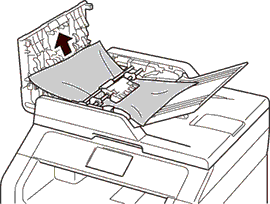
- ปิดฝาครอบ ADF
-
กดปุ่ม
 (ยกเลิก)
(ยกเลิก)
กรณีที่2: เอกสารติดอยู่ที่ด้านใต้ของฝาครอบเอกสาร
- นำกระดาษที่ไม่ติดหรือที่วางไว้บนถาดป้อนเอกสารอัตโนมัติ (ADF) ออกก่อน
- ยกฝาครอบเอกสารขึ้น
-
ดึงเอกสารที่ติดออกไปทางด้านขวา หากกระดาษฉีกขาด แน่ใจว่าคุณได้นำชิ้นส่วนเล็กๆของกระดาษที่ฉีกขาดออกจนหมดเพื่อป้องกันอาการเอกสารติดในครั้งต่อไป
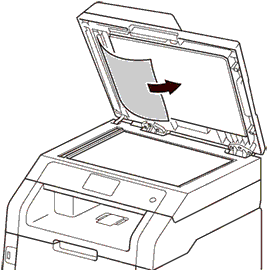
- ปิดฝาครอบเอกสารลง
-
กด
 (ยกเลิก)
(ยกเลิก)
กรณีที่3: เอกสารชิ้นส่วนเล็กๆ ติดในถาดป้อนเอกสารอัตโนมัติ (ADF)
- ยกฝาครอบเอกสารขึ้น
-
ใช้กระดาษแข็ง เช่น กระดาษสำหรับทำบัตร สอดเข้าไปใน ADF (ถาดป้อนเอกสารอัตโนมัติ) เพื่อดันเศษกระดาษที่ติดค้างอยู่ออก
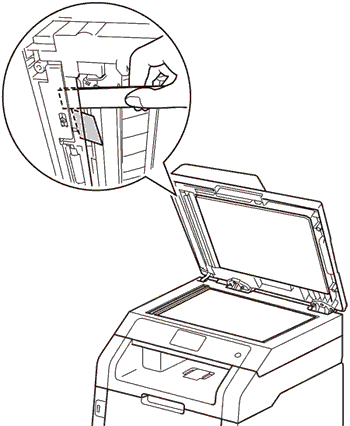
- ปิดฝาครอบเอกสารลง
-
กด
 (ยกเลิก)
(ยกเลิก)
กรณีที่4: เอกสารติดอยู่ที่ทางออกของถาดป้อนเอกสารอัตโนมัติ (ADF)
- นำกระดาษที่ไม่ติดหรือที่วางไว้บนถาดป้อนเอกสารอัตโนมัติ (ADF) ออกก่อน
-
ดึงเอกสารที่ติดออกไปทางด้านขวา

-
กด
 (ยกเลิก)
(ยกเลิก)